ТОП-5 программ для блокировки USB-портов
Разработкой программного обеспечения занимаются многие российские и зарубежные компании, которые предлагают приложения высокого качества. В ТОПЕ 10 компаний заслуженное лидерство по надежности, производительности и стоимости ПО удерживает компания Staffcop. Обратите внимание на приложения, разработанные этим брендом.
Зачем нужны программы для блокирования USB портов?
Инструмент для блокирования считывания информации с внешних носителей памяти позволяют надежно защитить ноутбук или персональный компьютер, так как такой метод получения сведений является одной из наиболее серьезных угроз.
Непроверенные и небезопасные накопители памяти часто содержат в себе вредоносное ПО и вирусные программы, которые негативно повлияют на производительность. Программы для блокирования USB слотов позволяют защитить компьютер от передачи собственных данных.
Чтобы защитить разъемы USB от несанкционированного доступа или передачи информации, стоит установить специальное приложение.
Gilisoft USB Lock
Одно из лучших решений для блокирования разъемов USB на персональном компьютере или ноутбуке. Приложение невероятно простое и понятное в использовании, так как позволяет блокировать не только порты для чтения с внешнего носителя, но и с SD-дисков. ПО блокирует процесс считывания и записи с оптических дисков.
Программа обладает функциями блокирования отдельных страниц и приложений, защиты разных файлов от копирования. Пользователь создает список съемных устройств, на которые разрешается перенос информации. Создание собственного пароля предотвращает удаление программы с компьютера. ПО имеет функцию работы в невидимом режиме, чтобы пользователи не смогли обнаружить действие приложения.
Если сторонние пользователи пытаются получить доступ к компьютеру и будут вводить неправильный пароль, владелец получит соответствующее уведомление на адрес электронной почты. В качестве дополнительного функционала пользователь получает еще несколько преимуществ:
В качестве дополнительного функционала пользователь получает еще несколько преимуществ:
- Просмотр истории использования слота USB.
- Просмотр активностей съемных носителей из своего списка.
- Контроль всех операций на съемных накопителях.
SysTools USB Blocker
Менеджер может блокировать или открывать доступ для USB слотов на конкретном компьютере. В версии для бесплатного пользования администратору доступа возможность ограничения отдельных пользователей через разъемы. В случае отсутствия администратора файлы не могут переноситься на ненадежные носители. Воспользуйтесь специальным функционалом для защиты своего компьютера:
- Создание пароля для блокировки и разблокировки устройства;
- Работа с любым количеством USB носителей;
- Необходимость введения пароля для разблокировки разъемов в рабочее состояние.
Программа имеет удобный и многофункциональный интерфейс, поэтому даже начинающие пользователи смогут освоить все функции приложения. Менеджер блокировки отлично совместим с любыми операционными системами. Разработчик открывает доступ для скачивания бесплатной версии программы со своего сайта. Для получения расширенного функционала лучше воспользоваться платной версией.
Менеджер блокировки отлично совместим с любыми операционными системами. Разработчик открывает доступ для скачивания бесплатной версии программы со своего сайта. Для получения расширенного функционала лучше воспользоваться платной версией.
NetSoftwares USB Block
Программа блокирует передачу файлов с компьютера, ограничивает подключение съемных носителей и приостанавливает работу разъемов USB на компьютере. Администратор создает собственный белый список с надежными портативными носителями, и может заблокировать все остальные.
В инструмент входит функционал для надежной защиты собственных файлов. Пользователь авторизует все доверенные внешние накопители и ненадежные устройства. В случае выявления неавторизованного носителя открывается окно для ввода пароля с возможностью внесения устройства в белый список или отмены доступа.
Специальный функционал помогает пользователям контролировать все попытки взлома системы и случаи ввода неправильного пароля.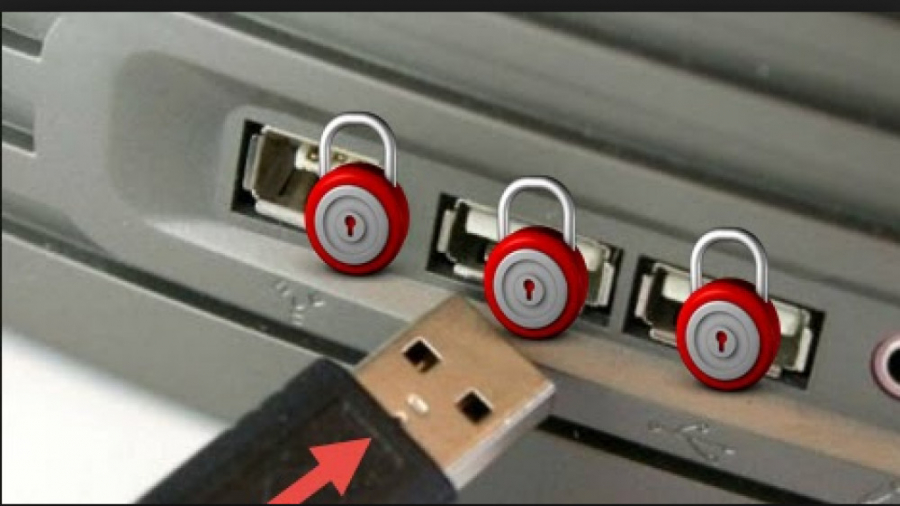 Данное решение отлично подходит для корпоративного использования, так как помогает защитить компьютеры от потери данных.
Данное решение отлично подходит для корпоративного использования, так как помогает защитить компьютеры от потери данных.
Программа в бесплатном формате открывает для пользователей все базовые функции, которых достаточно для блокирования доступа ненадежным накопителям. Чтобы расширить возможности администратора, необходимо заказать расширенную версию.
USB Disk Manager
Бесплатный менеджер позволяет эффективно блокировать порты внешнего доступа со слотов. В приложении есть функционал для защиты разъема от переноса файлов с компьютера. Пользователь может запретить копирование файлов со своего ПК.
В качестве дополнительных возможностей пользователям доступны системы шифрования всех внешних носителей от компьютера. Достаточно включить отдельные функции, чтобы приостановить запуск программного обеспечения с наружных устройств. Среди специальных функций пользователям доступны:
- Отключение автоматического запуска;
- Блокировка доступа программ к внешним носителям;
- Загрузка и установка данной программы на съемный носитель для периодического использования.

USBDeview
Решение позволяет запускать и приостанавливать блокирование слотов для считывания USB носителей. С помощью полностью бесплатного приложения пользователь сможет отслеживать перечень портов и все устройства, которые подключались. Разработчики предложили пользователям невероятно удобный функционал:
- Формирование списка всех съемных устройств, которые прямо сейчас подключены к компьютеру.
- Создание истории внешних накопителей, которые использовались ранее.
- Просмотр расширенных данных для каждого порта. Пользователь имеет доступ к имени, техническому описанию устройства. В истории отслеживается дата и время добавления в систему.
Чтобы открыть доступ для чтения с внешних носителей или отключить слоты USB, пользователю необходимо выбрать конкретный порт в предложенном списке. Для подтверждения действия следует нажать кнопку запуска или блокировки конкретного порта.
Пользователь сможет удалить все ранее использованные съемные устройства и отключить внешние носители, которые подключены к компьютеру в текущий момент.
Мы предложили вам лучшие инструменты для блокирования слотов USB. Изучите расширенный функционал и принимайте решение на основании преимуществ конкретных приложений. Установка специального ПО позволит эффективно защитить компьютер от незаконного доступа со стороны ненадежных внешних устройств, а также прекратить передачу информации на сомнительные накопители.
Ограничение доступа к USB накопителям
Примеры выбора устройств по определенным свойствам
Запрет автомонтирования с параметром UDISKS_IGNORE
Создание белого списка с параметром UDISKS_IGNORE
Запрет автомонтирования с параметром authorized
Создание белого списка с параметром authorized
Алгоритм создания белого списка USB-флеш-накопителей состоит из 2 этапов:
Вариант 1:
- Запрет монтирования всех USB-флеш-накопителей
- Разрешение монтирования некоторых устройств
Вариант 2:
- Разрешение монтирования некоторых устройств
- Запрет монтирования всех иных USB-флеш-накопителей
На нашем Youtube-канале вы можете подробнее ознакомиться с информацией по ограничению доступа к USB-накопителям, просмотрев видео Ограничение доступа к USB накопителям, а также найти много другой полезной информации.
Примеры выбора устройств по определенным свойствам
Для создания белого списка USB-флеш-накопителей необходимо знать атрибуты накопителя.
1) Определите ваш флеш-накопитель:
ls -l /dev/sd* brw-rw---- 1 root disk 8, 0 июн 30 12:59 /dev/sda brw-rw---- 1 root disk 8, 1 июл 22 12:59 /dev/sda1 brw-rw---- 1 root disk 8, 2 июл 22 12:59 /dev/sda2 brw-rw---- 1 root disk 8, 3 июн 30 12:59 /dev/sda3 brw-rw---- 1 root disk 8, 16 июл 22 13:43/dev/sdb # нужная нам строка brw-rw---- 1 root disk 8, 17 июн 30 13:43 /dev/sdb1
2) Проверьте атрибуты (символы после sd* должны вводиться в соответствии с вашим выводом команды ls -l /dev/sd*):
udevadm info -a -p /sys/block/sdb
Запрет автомонтирования с параметром UDISKS_IGNORE
Для отключения автомонтирования USB-флеш-накопителей необходимо создать правило для udev.
Создайте файл /etc/udev/rules.d/99-usb.rules:
nano /etc/udev/rules.d/99-usb.rules
со следующим содержимым:
ENV{ID_USB_DRIVER}=="usb-storage",ENV{UDISKS_IGNORE}="1" Флаг ENV{UDISKS_IGNORE} отвечает за игнорирование устройства:
«0» – false;
«1» — true.
Для того чтобы новое правило вступило в силу, необходимо обновить правила udev:
udevadm control --reload-rules
После этого можно проверить и подключить USB-флеш-накопитель. В результате открыть его не удастся.
Создание белого списка с параметром UDISKS_IGNORE
Выборка разрешения доступа по трем параметрам:
Для их определения выполните поочередно команды:
udevadm info -a -p /sys/block/sdb | grep serial udevadm info -a -p /sys/block/sdb | grep product udevadm info -a -p /sys/block/sdb | grep bMaxPower
в выводе будет отображен серийный номер, модель и значение максимального потребления тока:
ATTRS{serial}=="04GS1F3LBIBDWU05"
ATTRS{model}=="Silicon-Power8G "
ATTRS{bMaxPower}=="200mA" Запишите эти значения в файл правил в качестве разрешающих.
Конечный вариант файла /etc/udev/rules.d/99-usb.rules:
ENV{ID_USB_DRIVER}=="usb-storage",ENV{UDISKS_IGNORE}="1"
ATTRS{serial}=="04GS1F3LBIBDWU05",ENV{UDISKS_IGNORE}="0"
ATTRS{product}=="DataTraveler 3.0",ENV{UDISKS_IGNORE}="0"
ATTRS{bMaxPower}=="200mA",ENV{UDISKS_IGNORE}="0"Здесь:
Для того чтобы новое правило вступило в силу, необходимо обновить правила udev:
udevadm control --reload-rules
Полный список атрибутов, по которым можно осуществить выборку, находится в выводе команды:
udevadm info -a -p /sys/block/sdb
Запрет автомонтирования с параметром authorized
Для отключения автомонтирования USB-флеш-накопителей необходимо будет создать правило для udev и исполняемый скрипт запрета монтирования USB-флеш-накопителей.
Создайте скрипт:
nano /usr/bin/remove_usb.sh
#!/bin/bash
var=$1
var2=$(echo $1 | sed 's/.*usb[[:digit:]]//' | sed 's/[a-z].*//'| sed 's/[0-9]-[0-9]. //')
//')
echo 0 > '/sys/bus/usb/devices'$var2'authorized'Измените права на скрипт:
chmod +x /usr/bin/remove_usb.sh
Параметр authorized отвечает за монтирование USB-флеш-накопителя в момент подключения к ПК.
Создайте файл /etc/udev/rules.d/99-usb.rules:
nano /etc/udev/rules.d/99-usb.rules
со следующим содержимым:
ENV{ID_USB_DRIVER}=="usb-storage",RUN+="/bin/sh -c '/usr/bin/remove_usb.sh $devpath'"Для того чтобы новое правило вступило в силу, необходимо обновить правила udev:
udevadm control --reload-rules
После этого можно проверить и подключить USB-флеш-накопитель. В результате открыть его не удастся.
Создание белого списка с параметром authorized
Выборка по серийному номеру устройства:
ATTRS{serial}=="0DM97KDQ", GOTO="dont_remove_usb"Выборка по названию модели. Точное название смотрите в выводе команды:
udevadm info -a -p /sys/block/sdb
ATTRS{product}=="DataTraveler 3. 0", GOTO="dont_remove_usb"
0", GOTO="dont_remove_usb"Для удобства, когда полный список параметров устройства известен, можно производить отбор по конкретному параметру:
udevadm info -a -p /sys/block/sdb | grep "ATTRS{serial}"
udevadm info -a -p /sys/block/sdb | grep "ATTRS{product}"Конечный вариант файла /etc/udev/rules.d/99-usb.rules:
ACTION!="add", GOTO="dont_remove_usb"
ENV{DRIVER}!="usb-storage", GOTO="dont_remove_usb"
ATTRS{product}=="DataTraveler 3.0", GOTO="dont_remove_usb"
ATTRS{serial}=="0DM97KDQ", GOTO="dont_remove_usb"
ENV{ID_USB_DRIVER}=="usb-storage", RUN+="/bin/sh -c '/usr/bin/remove_usb.sh $devpath'"
LABEL="dont_remove_usb" Логика данного правила отлична от первого варианта. В первом варианте происходила блокировка сразу всех usb флеш-накопителей, а только потом осуществлялось добавление устройств в белый список. В данном (втором) варианте сначала происходит добавление устройств в белый список, а только потом блокирование устройств (добавление в черный список).
Для того чтобы новое правило вступило в силу, необходимо обновить правила udev:
udevadm control --reload-rules
Полный список атрибутов, по которым можно осуществить выборку, отображается в выводе команды:
udevadm info -a -p /sys/block/sdb
Дата последнего изменения: 13.07.2023
Если вы нашли ошибку, пожалуйста, выделите текст и нажмите Ctrl+Enter.
Отключение CD-ROM
Настройка протоколирования событий подключения usb накопителей
Программное обеспечение для блокировки USB | Как заблокировать USB-порты?
Блокировка USB — это стратегия кибербезопасности, которая имеет решающее значение для предотвращения несанкционированного подключения флэш-накопителей USB и других вспомогательных устройств к вашим конечным точкам. Device Control Plus — это специальное решение для контроля устройств и управления доступом к файлам, которое позволяет мгновенно обнаруживать и блокировать все непроверенные USB-устройства и разрешать активировать в вашей сети только доверенные устройства. Это программное обеспечение для блокировки USB также позволяет администраторам отслеживать действия пользователя и права доступа к файлам устройства, где это необходимо. Администраторы могут настроить параметры блокировки USB-портов по умолчанию, если явное разрешение для устройства не дано.
Device Control Plus — это специальное решение для контроля устройств и управления доступом к файлам, которое позволяет мгновенно обнаруживать и блокировать все непроверенные USB-устройства и разрешать активировать в вашей сети только доверенные устройства. Это программное обеспечение для блокировки USB также позволяет администраторам отслеживать действия пользователя и права доступа к файлам устройства, где это необходимо. Администраторы могут настроить параметры блокировки USB-портов по умолчанию, если явное разрешение для устройства не дано.
Помимо блокировки USB-устройств, Device Control Plus помогает вам контролировать USB-устройства в вашей организации и при этом устанавливать справедливый баланс между производительностью и безопасностью.
Как заблокировать USB-устройства с помощью Device Control Plus?
Шаг 1. Запустите консоль Device Control Plus и выберите —> Политики —> Создать политику.
Шаг 2 . Вы найдете список съемных устройств, поддерживаемых Device Control Plus. Для каждого типа устройства вы можете выбрать тип доступа, который вы хотите предоставить соответственно.
Вы найдете список съемных устройств, поддерживаемых Device Control Plus. Для каждого типа устройства вы можете выбрать тип доступа, который вы хотите предоставить соответственно.
Шаг 3 . Чтобы активировать блокировщик USB, щелкните тип устройства «Съемное запоминающее устройство» и выберите «Блокировать».
Шаг 4. Вы также можете заблокировать шину подключения CDROM через USB и SCSI по своему усмотрению.
Шаг 5 .Нажмите Сохранить и опубликовать или Сохранить как черновик.
При выполнении этих действий все устройства выбранного типа будут заблокированы. Если вы хотите предоставить доступ к определенным устройствам того же типа, вы можете добавить эти устройства в список доверенных устройств.
Что такое блокировка USB?
Блокировка USB — это простой метод предотвращения утечки данных, используемый для предотвращения кражи данных вредоносными съемными устройствами хранения данных через порты USB. Блокировка USB-устройств помогает защитить ваши данные, предотвращая их копирование на неавторизованные съемные устройства.
Блокировка USB-устройств помогает защитить ваши данные, предотвращая их копирование на неавторизованные съемные устройства.
Зачем блокировать порты USB?
Причина, по которой программное обеспечение для блокировки USB-порта необходимо, заключается в том, что подключение всех внешних устройств происходит через USB-порты. Определить назначение таких устройств сложно, поскольку в прошивке устройства есть вредоносное ПО. Проще говоря, сканирование вредоносных USB-устройств может вообще не помочь. В довершение всего, нет программных исправлений, которые могли бы обеспечить безопасность USB-порта. Это само по себе требует программного обеспечения для блокировки USB или просто программного обеспечения для блокировки USB.
Что такое блокировщик портов USB?
Программное обеспечение для блокировки USB, также известное как блокировка USB или программное обеспечение для блокировки USB, позволяет по умолчанию заблокировать порты USB для всех ненадежных устройств. Это поможет вам заблокировать или разблокировать USB-устройства по мере необходимости . Блокируя USB-порты, вы можете защитить свои конечные точки от вредоносных программ, которые могут привести к USB-атакам. Проще говоря, вы можете запретить неавторизованным устройствам доступ к вашим конечным точкам и вашим конфиденциальным данным, установив подходящее программное обеспечение для блокировки USB-портов, иначе называемое решением для блокировки USB.
Это поможет вам заблокировать или разблокировать USB-устройства по мере необходимости . Блокируя USB-порты, вы можете защитить свои конечные точки от вредоносных программ, которые могут привести к USB-атакам. Проще говоря, вы можете запретить неавторизованным устройствам доступ к вашим конечным точкам и вашим конфиденциальным данным, установив подходящее программное обеспечение для блокировки USB-портов, иначе называемое решением для блокировки USB.
Что такое BadUSB?
A BadUSB — это эксплойт безопасности, с помощью которого злоумышленник может превратить USB-устройство в любое вредоносное периферийное устройство по своему выбору. Прошивка USB-накопителя содержит вредоносное ПО, способное вызывать атаки на USB, такие как спуфинг HID, атака runner ducky, атаки DMA и другие. BadUSB — одна из основных причин, по которой каждая организация должна внедрить программное обеспечение для блокировки USB.
Зачем нужна программа для блокировки USB?
Блокировщик USB или программное обеспечение для блокировки USB гарантирует, что ваши файлы, фотографии, видео или любые конфиденциальные данные не будут скопированы вашими сотрудниками для их профессиональной или личной выгоды. Применяя политики блокировки портов USB, вы можете предотвратить любые вредоносные действия, которые в противном случае могли бы иметь место вокруг ваших портов USB.
Применяя политики блокировки портов USB, вы можете предотвратить любые вредоносные действия, которые в противном случае могли бы иметь место вокруг ваших портов USB.
Device Control Plus — комплексное решение для предотвращения утечки данных, работающее по принципу нулевого доверия. Он предлагает функцию белого списка USB / блокировки порта USB, при которой блокируются все устройства, кроме тех, которые вы включили в список. Кроме того, Device Control Plus предупреждает о блокировке USB всякий раз, когда к вашему порту подключается неавторизованное устройство.
Почему Device Control Plus — лучшая программа для блокировки USB?
- Блокируйте USB-порты и превентивно предотвращайте проникновение вредоносных программ и потенциальных утечек данных.
- Не нужно полагаться на внешнее или стороннее программное обеспечение для сканирования, чтобы идентифицировать неавторизованное вредоносное USB-устройство каждый раз, когда ваш сотрудник подключает его.

- Повысьте производительность своих сотрудников, ограничив использование их личных USB-устройств.
- Не позволяйте своим сотрудникам копировать ваши конфиденциальные данные на свои личные USB-накопители в личных или профессиональных целях.
Что такое блокировщик USB
Что такое блокировщик USB | ManageEngine DataSecurity PlusБаза знаний по безопасности данных
- Защита от облака
- Брокеры безопасности доступа к облаку
- Глубокая проверка пакетов
- Тень IT
- Веб-фильтрация
- Соответствие
- Соответствие PCI
- Контрольный список соответствия PII
- Предотвращение утечки данных
- Принесите свое устройство
- Защита от копирования
- Контроль доступа к данным
- Данные в состоянии покоя
- Данные в пути
- Данные используются
- Утечка данных
- Защита от потери данных
- Безопасность данных
- Нарушение безопасности данных
- Кража данных
- Безопасность файла
- Реакция на инцидент
- Индикаторы компрометации
- Внутренняя угроза
- Атака программы-вымогателя
- Блокировщик USB
- Оценка риска данных
- Классификация данных
- Обнаружение данных
- Маркировка данных
- Электронная защищенная медицинская информация
- Личная информация
- Конфиденциальные персональные данные
- Разоблачение конфиденциальных данных
- Анализ файла
- Темные данные
- Минимизация данных
- Анализ файла
- Принцип наименьших привилегий (PoLP)
- ROT-данные
- Неструктурированные данные
- Аудит файлов
- Целостность данных
- Аудит файлов
- Мониторинг целостности файлов
Что такое блокировщик USB?
Блокировщик USB (универсальная последовательная шина) используется для отключения портов, к которым подключаются съемные устройства хранения данных. Портативность и достаточный объем памяти делают USB-накопители удобным средством для кражи данных. Для борьбы с этим меры блокировки USB теперь интегрированы в решения динамической защиты от потери данных (DLP) для устранения всех типов сложных угроз безопасности данных.
Портативность и достаточный объем памяти делают USB-накопители удобным средством для кражи данных. Для борьбы с этим меры блокировки USB теперь интегрированы в решения динамической защиты от потери данных (DLP) для устранения всех типов сложных угроз безопасности данных.
Зачем блокировать порты USB?
USB-накопители были источником многочисленных инцидентов безопасности данных, таких как атака Stuxnet. Портативные устройства хранения данных также являются вектором угрозы для мошеннических инсайдеров. Основными причинами блокировки USB-портов в вашей организации являются:
- Остановите несанкционированную передачу данных сотрудниками и деловыми партнерами, имеющими доступ к конфиденциальным данным в вашей организации.
- Предотвратите заражение вредоносным ПО от USB-устройств, содержащих вредоносные коды во встроенном ПО, также известное как атака badUSB.
- Устраните риск потери данных из-за неуместных USB-накопителей, даже если они были одобрены для официального использования.

- Убедитесь, что незащищенные личные USB-накопители, принадлежащие сотрудникам, не используются в служебных целях.
Как заблокировать порты USB?
Порты USB можно заблокировать несколькими способами. Наиболее распространенные методы:
- Отключение USB-портов в базовой системе ввода-вывода (BIOS) или во встроенной настройке, расположенной на материнской плате. Это решение невозможно для нескольких конечных точек.
- Внесение изменений в реестр Windows на конечных точках, работающих в Windows, может предотвратить доступ к USB-устройству, даже если оно обнаружено. Недостатком является то, что правки реестра необратимы, и небольшая ошибка может существенно повлиять на функции конечных точек.
- Использование программного обеспечения для блокировки USB, которое может блокировать или разблокировать порты по мере необходимости. Этот метод предлагает гораздо больше контроля, т. Е. На каких устройствах и когда вы можете блокировать порты.


 d/99-usb.rules
d/99-usb.rules //')
//') 0", GOTO="dont_remove_usb"
0", GOTO="dont_remove_usb"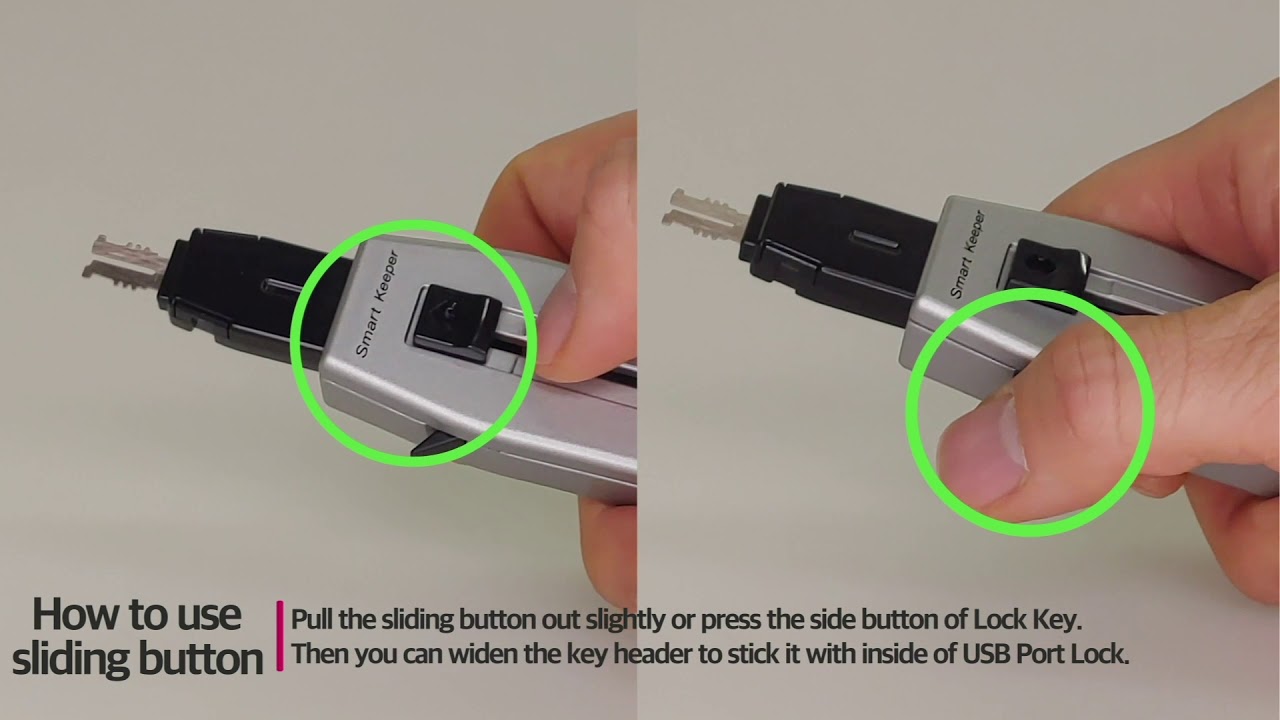


Ваш комментарий будет первым